نحوه افزودن دستگاه به صورت دستی در نرم افزار Viewnet 3500

افزودن دستگاه به صورت دستی در نرم افزار Viewnet 3500 یکی از روش های افزودن دستگاه جدید در نرم افزار Viewnet 3500 در این مطلب برای شمابه طور کامل و مرحله به مرحله توضیح داده شده است.
مراحل افزودن دستگاه به صورت دستی در نرم افزار Viewnet 3500
۱- گزینه Add Device را برای باز کردن پوشه افزودن دستگاه بزنید.
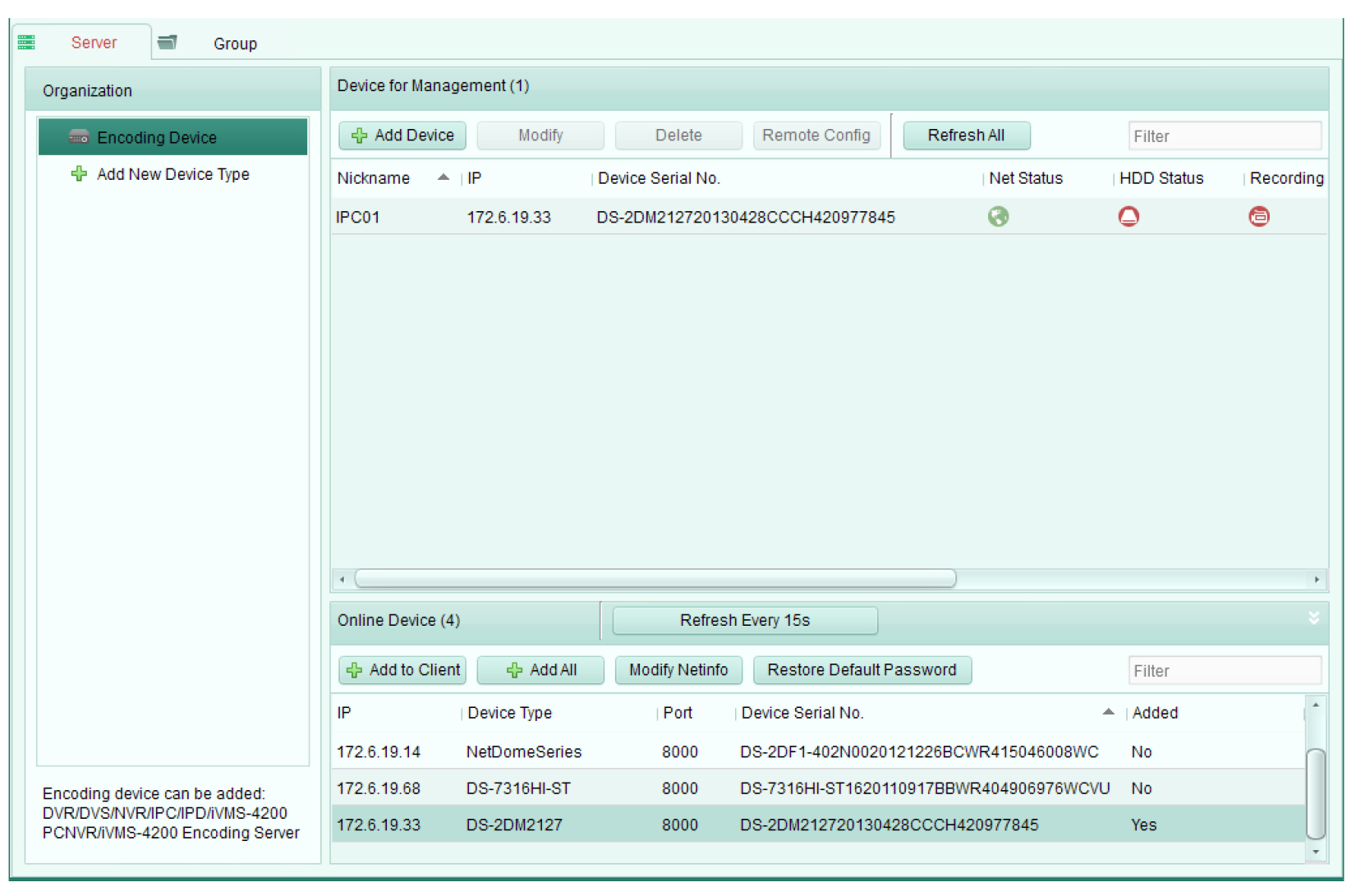
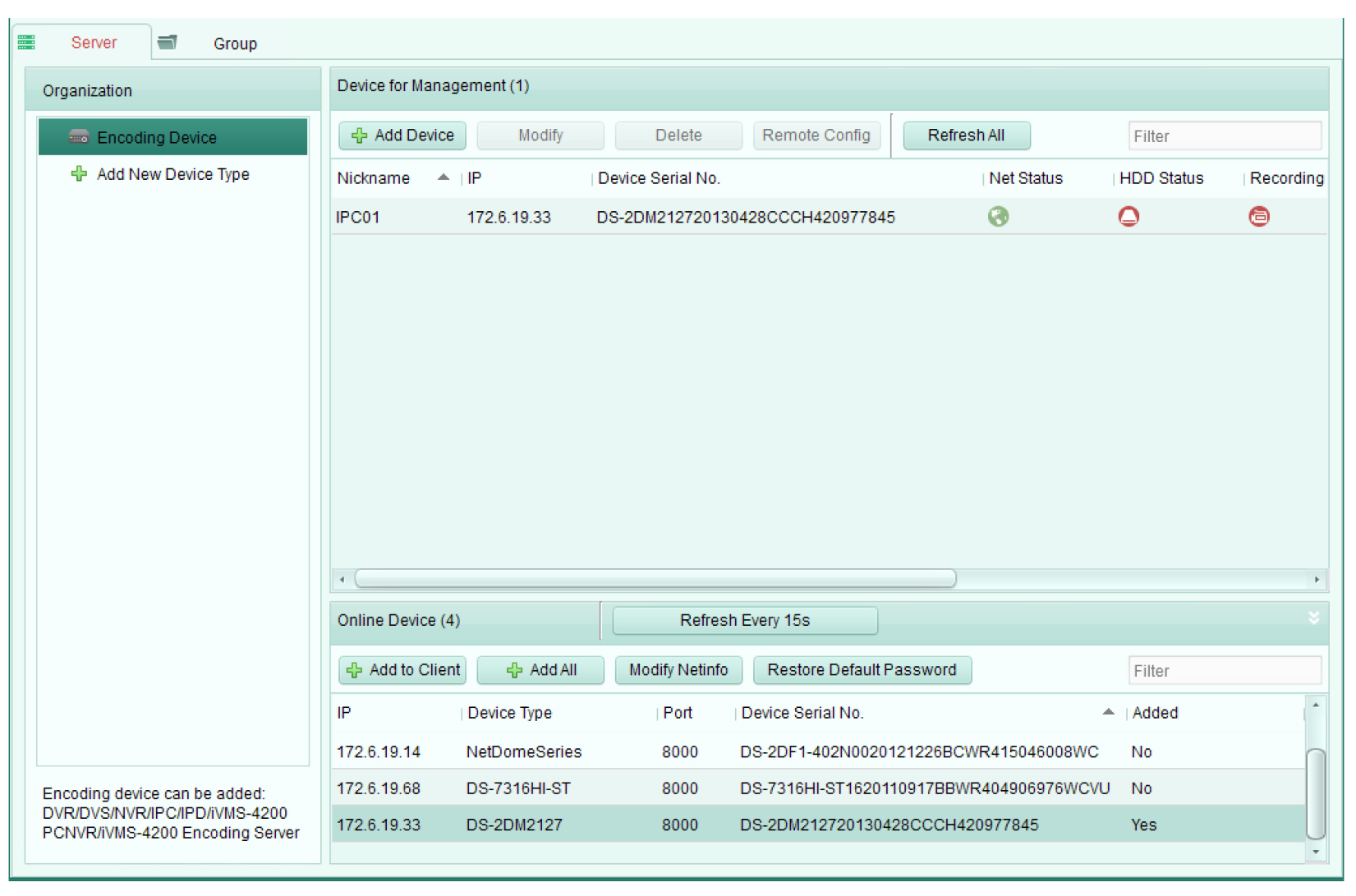 ۲- IP/Domain را به عنوان حالت افزودن انتخاب کنید.
۲- IP/Domain را به عنوان حالت افزودن انتخاب کنید.
۳- اطلاعات مورد نیاز را وارد کنید.
- Nickname : یک نام برای دستگاه دلخواه انتخاب کنید.
- Address: آدرس IP دستگاه یا Domain Name را وارد کنید.
- Port : شماره پورت دستگاه را وارد نمایید.
مقدار پیش فرض ۸۰۰۰ است. - Username : نام کاربری دستگاه را وارد کنید.
به صورت پیش فرض نام کاربر ادمین است. - Password : پسورد دستگاه را وارد کنید.
پسورد۱۲۳۴۵ به صورت پیش فرض میباشد.
۴- شما به طور اختیاری میتوانید چک باکس ارسال به گروه راچک کنید تا یک گروه با نام دستگاه بسازید.
همه کانال ها و ورودی های آلارم دستگاه وارد گروه مربوطه به عنوان پیش فرض میشوند.
۵-بروی گزینه Add را برای اضافه کردن دستگاه کلیک کنید.
نحوه افزودن دستگاه های آنلاین در نرم افزار Viewnet 3500
دریافت PDF نحوه افزودن دستی در نرم افزار Viewnet 3500




